
[Terpecahkan] Bagaimana Cara Mentransfer Musik dari iPhone/iPad ke Hard Drive Eksternal?

iPhone bukan sekadar alat untuk menelepon dan mengirim pesan. Ia juga berfungsi sebagai pemutar musik praktis yang diandalkan banyak orang setiap hari. Seiring bertambahnya koleksi musik Anda, ruang penyimpanan di iPhone Anda bisa cepat terasa sempit. Memindahkan lagu dari iPhone ke hard drive eksternal membantu mengosongkan ruang berharga dan membuat musik Anda lebih mudah diatur dan dilindungi.
Karena keterbatasan sistem Apple, Anda tidak dapat menyalin musik semudah menyalin foto. Oleh karena itu, penting untuk memahami cara yang tepat untuk memindahkan lagu Anda. Panduan ini akan memandu Anda melalui metode terbaik untuk mentransfer musik dari iPhone ke hard drive eksternal, langkah demi langkah.
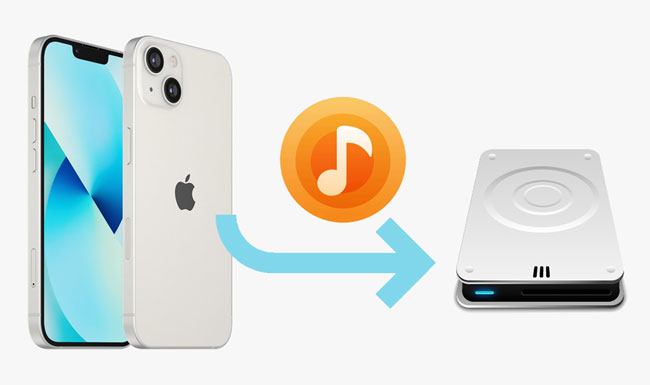
iTunes memungkinkan Anda mentransfer lagu yang dibeli dari iPad/iPhone ke hard drive eksternal, dan mendukung format MP3, M4A, AIF, AAC, WAV, AIFF, M4R, dan M44B. Berikut ini adalah apa yang dapat Anda lakukan dengan iTunes.
Berikut cara menyalin musik dari iPad/iPhone ke hard drive eksternal melalui iTunes:
Langkah 1. Pastikan iTunes versi terbaru telah terinstal di komputer Anda dan jalankan iTunes.
Langkah 2. Hubungkan iPhone atau iPad Anda ke komputer dan ketuk "Percayai" pada perangkat Anda jika diminta.
Langkah 3. Ketuk "Akun" > "Otorisasi" > "Otorisasi Komputer Ini". Kemudian, klik "File" di jendela iTunes > "Perangkat" > "Transfer Pembelian dari [Nama iPhone Anda]" > pilih "Baru Ditambahkan" untuk melihat lagu-lagu Anda. ( iPhone Tidak Muncul di iTunes ?)

Langkah 4. Pilih lagu yang ingin Anda transfer dan ketuk tombol "Unduh" untuk menyimpannya ke komputer Anda. Jika Anda tidak melihat tombol Unduh, klik kanan lagu tersebut > pilih opsi "Tampilkan di Windows Explorer" untuk membuka lokasi musik. Anda perlu menyimpan setiap musik satu per satu.
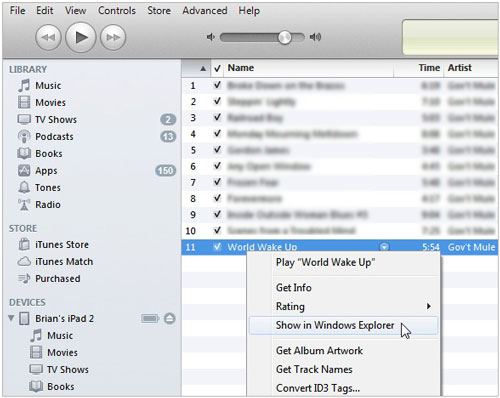
Langkah 5. Hubungkan hard drive eksternal Anda ke komputer dan salin & tempel lagu-lagu Anda ke hard drive eksternal.
Jika Anda menginginkan cara mudah untuk memindahkan banyak lagu dari iPhone atau iPad ke hard drive eksternal, baik yang dibeli maupun tidak, Coolmuster iOS Assistant adalah pilihan yang tepat. Program ini memungkinkan Anda melihat pratinjau musik dan mentransfer beberapa trek sekaligus. Anda juga dapat mengirim lagu langsung ke hard drive eksternal tanpa perlu menyimpannya di komputer terlebih dahulu, yang membuat seluruh proses lebih cepat dan mudah.
Hal-hal penting dari iOS Assistant:
Bagaimana cara mentransfer musik dari iPhone/iPad ke hard drive eksternal melalui Asisten iOS ? Berikut langkah-langkahnya:
01 Instal dan luncurkan Asisten di komputer Anda.
02 Hubungkan iDevice Anda ke komputer melalui kabel USB dan percayakan komputer pada iDevice Anda ketika diminta. Kemudian, hubungkan hard drive eksternal Anda ke komputer. Ketika komputer mendeteksi perangkat Anda, Anda akan melihat antarmuka berikut.

03 Pilih "Musik" di panel kiri, pratinjau dan centang lagu yang ingin Anda salin, lalu tekan tombol "Ekspor" di bagian atas. Pilih hard drive eksternal sebagai lokasi penyimpanan di jendela pop-up, lalu ikuti petunjuk di layar untuk menyelesaikan penyimpanan ke hard drive eksternal.

Tutorial Video:
Q1: Apakah kualitas musik akan menurun selama transfer?
Tidak. Alat transfer yang tepat dapat mempertahankan kualitas berkas asli. Baik Anda menyalin MP3, AAC, atau format lainnya, lagu yang diekspor akan sama persis dengan versi yang tersimpan di iPhone Anda.
Q2: Mengapa komputer saya tidak dapat mengenali hard drive eksternal selama transfer?
Hal ini biasanya disebabkan oleh masalah koneksi, daya yang tidak mencukupi, atau ketidakcocokan format. Coba sambungkan kembali hard drive, gunakan port USB yang berbeda, atau periksa apakah hard drive perlu diformat. Memulai ulang komputer Anda juga dapat membantu komputer mengenali perangkat dengan benar.
Q3: Berapa lama waktu yang dibutuhkan untuk mentransfer musik ke hard drive eksternal?
Kecepatan transfer bergantung pada jumlah lagu, ukuran berkas, port USB, dan perangkat transfer yang Anda gunakan. Dengan perangkat lunak yang andal, sebagian besar pengguna dapat mentransfer ratusan lagu dalam hitungan menit, terutama saat menggunakan hard drive eksternal USB 3.0 berkecepatan tinggi.
Q4: Dapatkah saya mentransfer daftar lagu pada saat yang bersamaan?
Beberapa alat mendukung transfer daftar putar, sehingga Anda dapat mempertahankan urutan dan pengaturan asli daftar putar Anda. Namun, tidak semua program menangani daftar putar dengan cara yang sama, jadi sebaiknya pilih perangkat lunak yang secara eksplisit mendukung ekspor daftar putar. (Bagaimana Cara Mentransfer Daftar Putar dari iPhone ke iTunes ?)
Q5: Apakah saya memerlukan koneksi internet untuk mentransfer musik?
Tidak. Transfer dilakukan secara lokal melalui koneksi USB. Selama komputer Anda dapat mengenali iPhone dan hard drive eksternal Anda, Anda dapat mentransfer musik tanpa koneksi internet.
Kami harap panduan ini memudahkan Anda memindahkan musik dari iPhone ke hard drive eksternal. Jika lagu-lagu di perangkat Anda semuanya merupakan lagu yang dibeli, iTunes dapat melakukannya tanpa biaya. Jika Anda membutuhkan alat yang memungkinkan Anda mengatur dan mentransfer setiap musik di iPhone, baik yang dibeli maupun tidak, Coolmuster iOS Assistant menawarkan solusi yang lebih cepat dan fleksibel. Cobalah dan cadangkan musik Anda dengan mudah sambil mengosongkan ruang penyimpanan berharga di ponsel Anda.
Artikel Terkait:
Cara Mencadangkan iPhone ke Hard Drive Eksternal di Windows atau Mac
Bagaimana Cara Mentransfer Musik dari iPhone ke iTunes? [2 Cara Efektif]
[Terselesaikan] Cara Menggunakan iPhone sebagai Drive USB dalam Beberapa Langkah Sederhana
Musik Hilang dari iPhone Tanpa Sengaja? Coba 9 Solusi di Sini

 Transfer iOS
Transfer iOS
 [Terpecahkan] Bagaimana Cara Mentransfer Musik dari iPhone/iPad ke Hard Drive Eksternal?
[Terpecahkan] Bagaimana Cara Mentransfer Musik dari iPhone/iPad ke Hard Drive Eksternal?





